Curso de Alfabetización digital. SESIÓN 7
Open Office (writer) - Parte 2
- Saber cambiar el formato (avanzado) de los párrafos: Espacio entre caracteres, espacio interlineal, listas y viñetas.
- ESPACIO ENTRE CARACTERES:
- Seleccionar el párrafo al que queremos cambiarle el espacio entre palabras. Para ello, seleccionamos, como siempre desde la última letra del párrafo, hasta la primera, arrastrando el ratón, con el botón izquierdo pulsado.
- Pulsar en FORMATO/PÁRRAFO
- Pulsamos en la opción EXPANDIDO, dentro del menú ESPACIOS
- Elegimos la distancia de espaciado
- ESPACIO INTERLINEAL
- Seleccionar el párrafo al que queremos cambiarle el interileneado. Para ello, seleccionamos, como siempre desde la última letra del párrafo, hasta la primera, arrastrando el ratón, con el botón izquierdo pulsado
- Pulsar en FORMATO/PÁRRAFO
- Pulsamos en la pestaña SANGRÍAS Y ESPACIOS
- Cambiamos el tipo de interlineado en el menú INTERLINEADO
- LISTAS Y VIÑETAS
- Seleccionar el párrafo al que queremos añadir numeración (listas) o viñetas. Para ello, seleccionamos, como siempre desde la última letra del párrafo, hasta la primera, arrastrando el ratón, con el botón izquierdo pulsado.
- Pulsamos el botón de NUMERACIÓN (listas) o VIÑETAS, que están a la izquierda de los botones de sangría
- Ejemplo de numeración
- lunes
- martes
- miércoles
- Ejemplo de viñetas
- lunes
- martes
- miercoles
- Saber cambiar el formato de las páginas: Márgenes, orientación del papel y cabeceras o pies de página.
- MÁRGENES
- Pulsamos en FORMATO/PÁGINA
- Pulsamos en la pestaña PAGINA
- Cambiar los centímetros de margen en el menú MARGEN, al gusto.
- ORIENTACIÓN DEL PAPEL
- Pulsamos en FORMATO/PÁGINA
- Pulsar en la pestaña PÁGINA
- Escoger la opción VERTICAL u HORIZONTAL, en el menú ORIENTACIÓN.
- CABECERAS
- Pulsar INSERTAR/ENCABEZAMIENTO/PREDETERMINADO
- PIES DE PÁGINA
- Pulsar INSERTAR/NOTA AL PIE
- Pulsar aceptar para una nota al pie automática. (Si queremos podemos modificar las opciones)
- Crear tablas
- Pulsar en INSERTAR/TABLA
- Elegimos el número de COLUMNAS y FILAS, que tendrá nuestra tabla y pulsar aceptar
- Insertar imágenes
Etiquetas: alfabetización digital

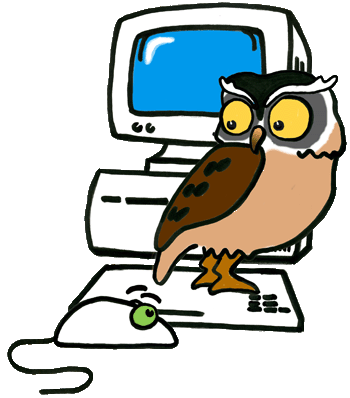




0 Comentarios:
Publicar un comentario
<< Home